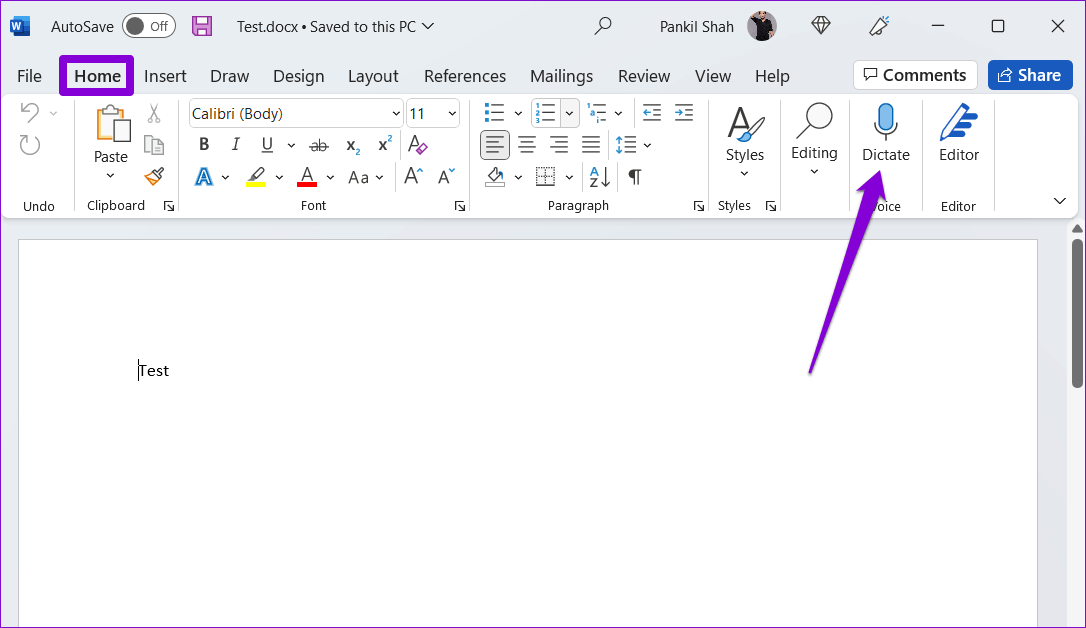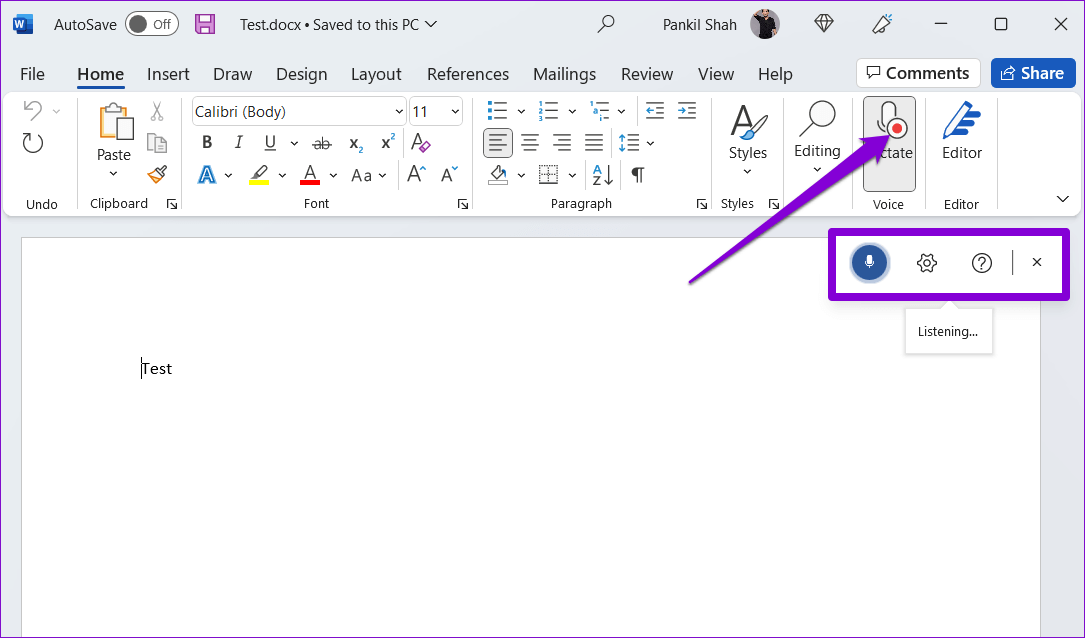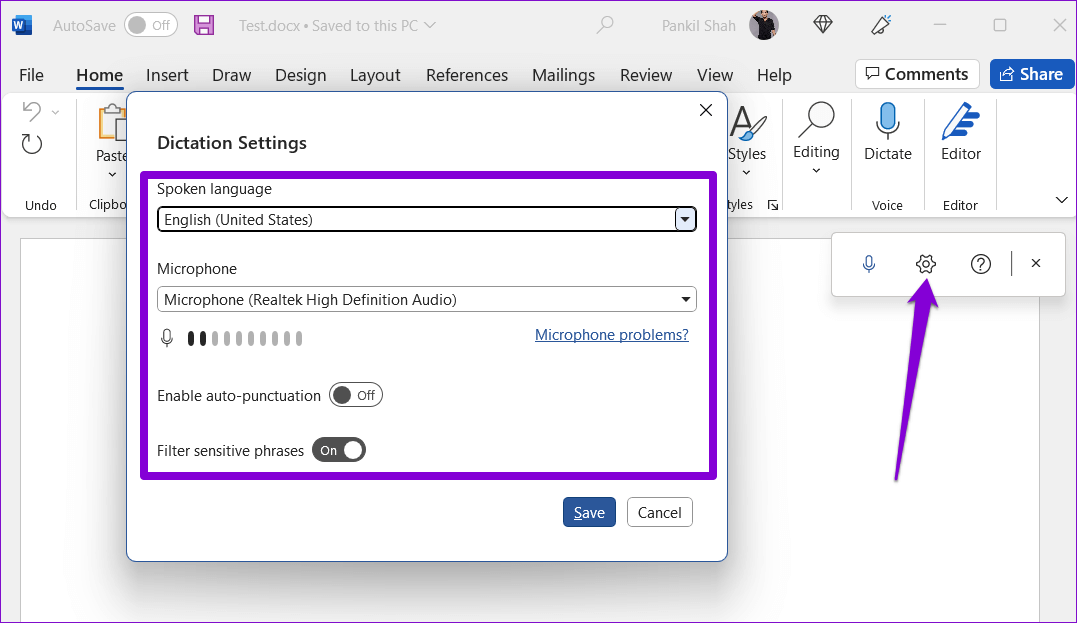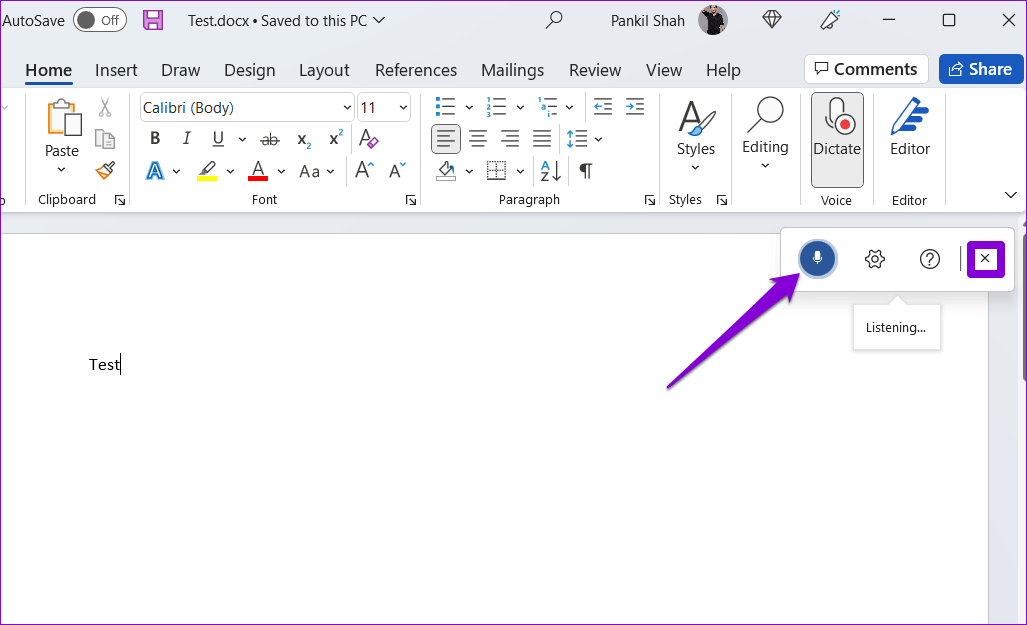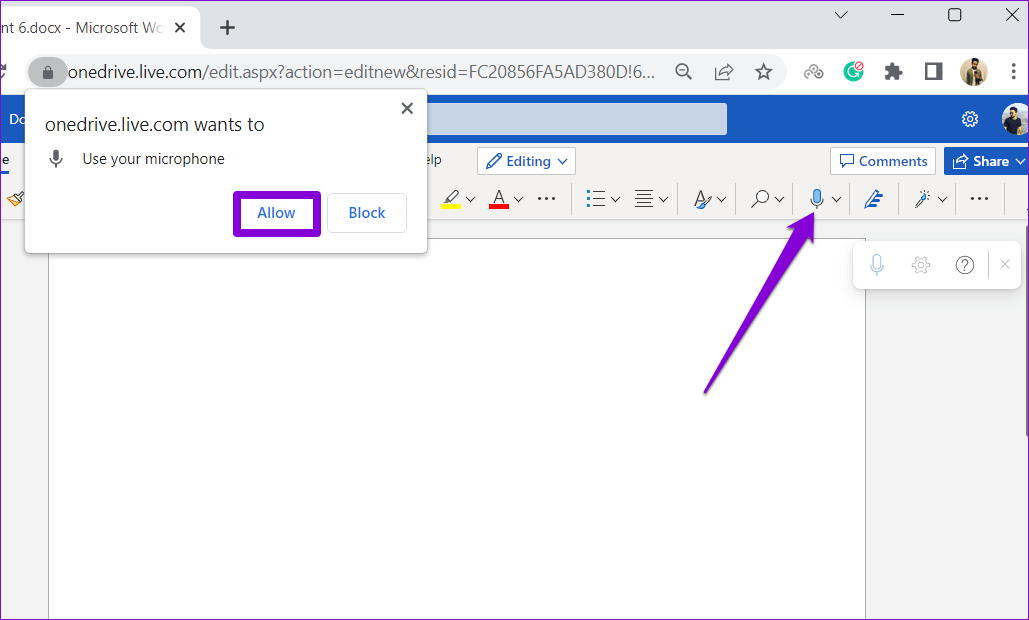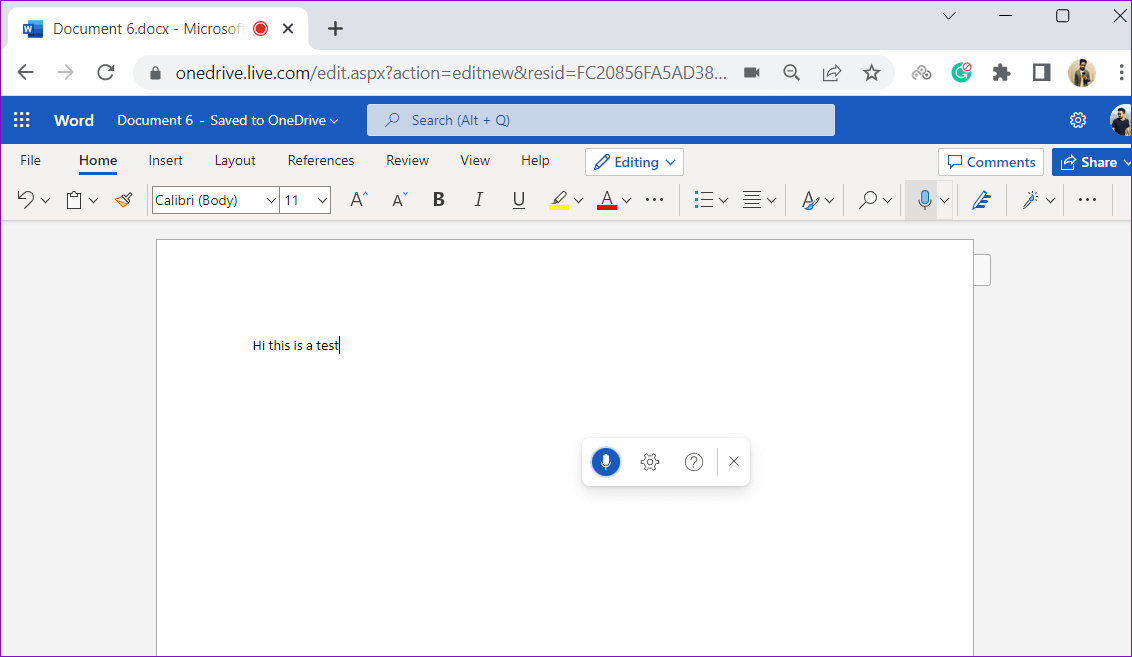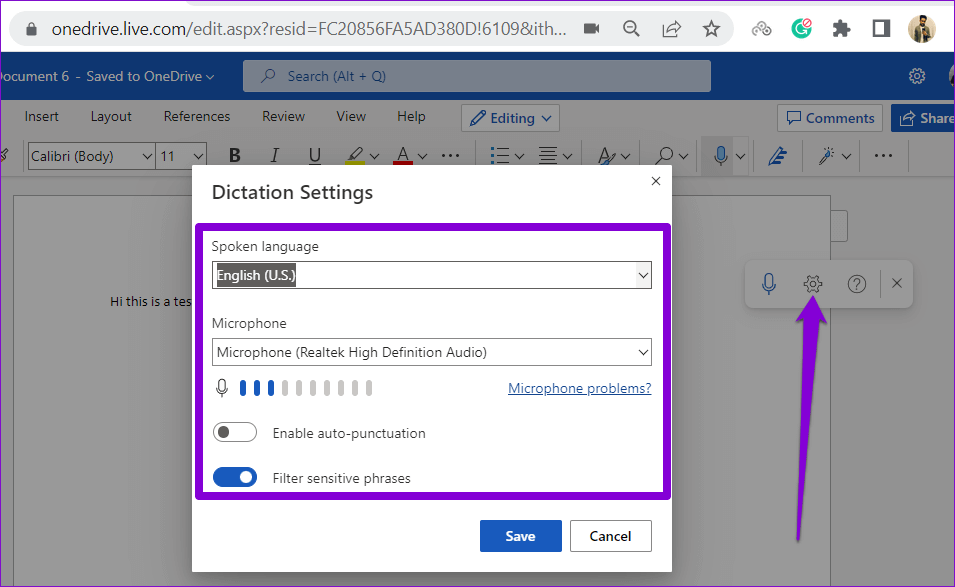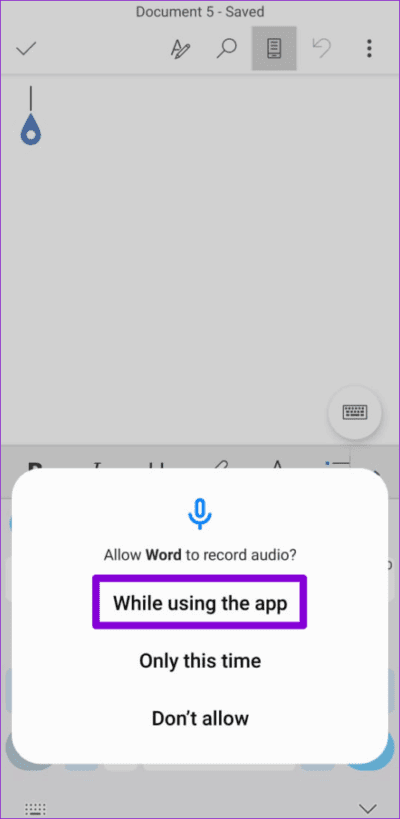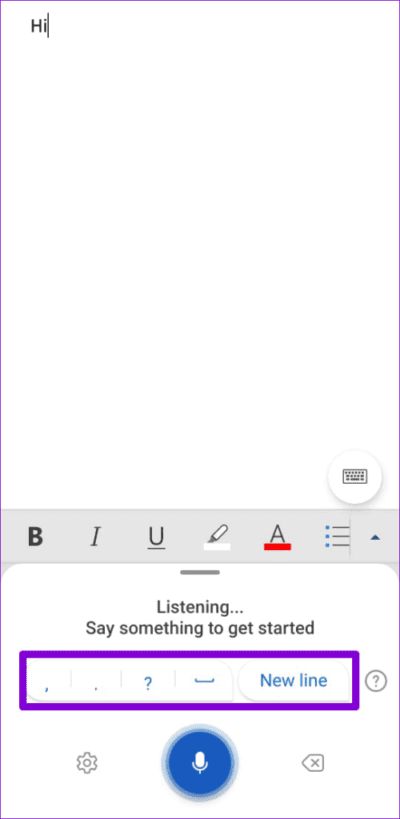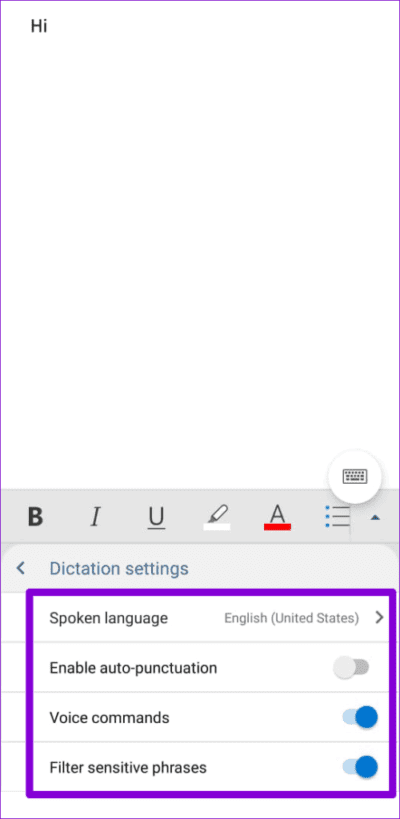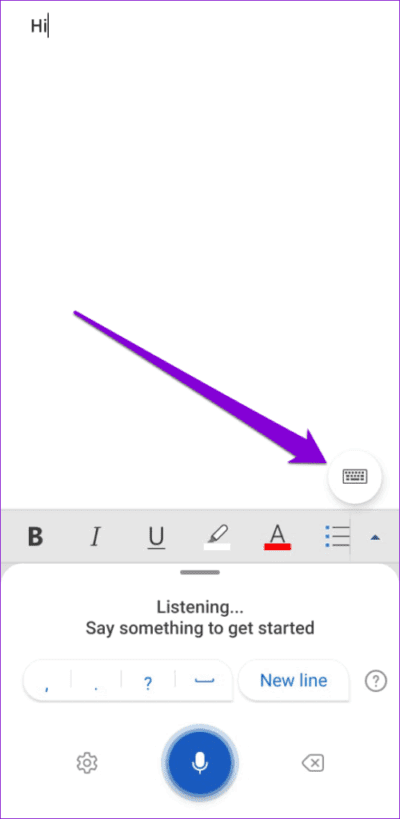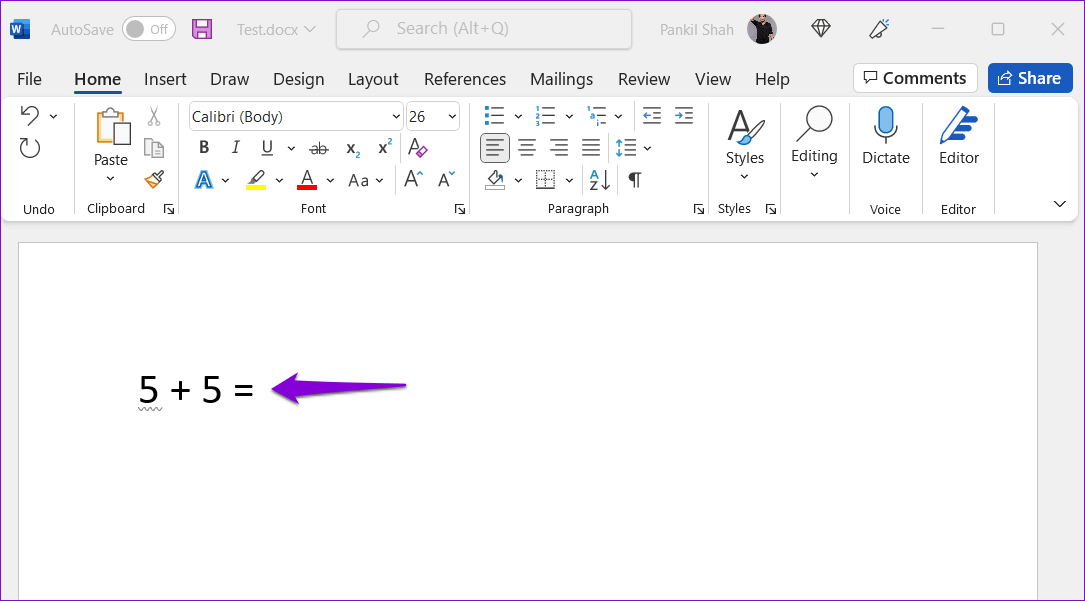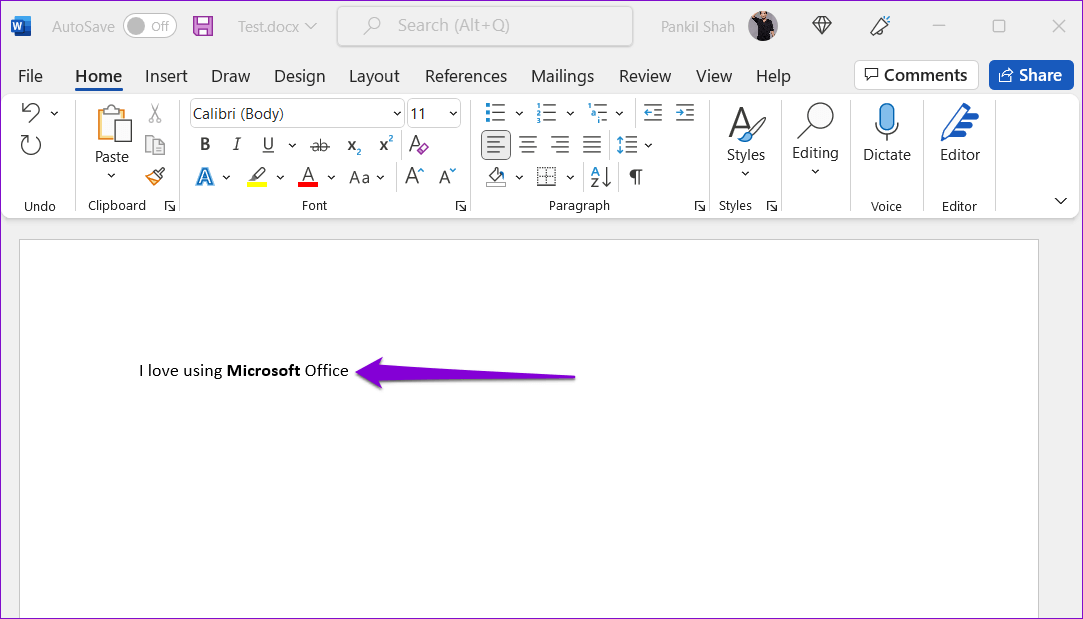Comment utiliser l'outil de dictée dans Microsoft Word
Microsoft Word inclut une fonction de synthèse vocale, qui vous permet de dicter vos documents à l'aide d'un microphone. Vous pouvez utiliser l'outil de dictée dans Microsoft Word Rédiger et éditer des documents dans différentes langues.
Le clavier n'est pas le seul moyen d'ajouter du texte à votre document Word. Donc, si vous voulez reposer vos doigts ou si vous n'avez pas envie de taper, voici comment utiliser l'outil de dictée de Microsoft Word pour convertir vos mots parlés en texte écrit.
COMMENT UTILISER L'OUTIL DE DICTÉE DANS MICROSOFT WORD POUR PC OU MAC
Après avoir connecté un microphone à votre ordinateur, vous pouvez commencer à utiliser l'outil de dictée dans Microsoft Word. Vous pouvez utiliser les étapes suivantes pour dicter des documents sur Windows et Mac.
Étape 1: Ouvrez n'importe quel Document En Microsoft Word.
Étape 2: En Onglet Accueil , Cliquez sur le bouton Dicter.
Étape 3: Lorsque le bouton .est activé Dictée , vous verrez un point rouge apparaître dessus. De plus, une petite fenêtre d'inscription apparaîtra également. Après cela, vous pouvez commencer à parler pour voir le texte apparaître à l'écran.
Étape 4: Vous pouvez cliquer sur l'icône Équipement Pour changer votre langue parlée ou sélectionner un autre périphérique d'entrée audio. De plus, vous pouvez activer la ponctuation automatique et filtrer les phrases sensibles à partir de ce menu.
Vous pouvez suspendre la dictée en cliquant sur l'icône du microphone ou la fermer en cliquant sur l'icône X. Notez que si vous passez à une autre application ou un autre programme sur votre ordinateur, la dictée s'interrompra automatiquement.
COMMENT UTILISER L'OUTIL DE DICTIONNAIRE EN LIGNE MICROSOFT WORD
L'utilisation de l'outil de dictée est plus longue Microsoft Word en ligne Une expérience similaire à celle sur le bureau. Vous pouvez utiliser gratuitement la version Web de Microsoft Word avec votre compte Microsoft.
L'outil de dictée Word Online fonctionne avec tous les navigateurs populaires, y compris Chrome, Edge, Firefox et Brave. Voici comment vous pouvez l'utiliser.
Étape 1: Ouvert Navigateur web votre favori et faire Visitez Microsoft Word pour le web.
Étape 2: 11 S'inscrire Utilisation Compte Microsoft Votre et déverrouiller Un document nouveau ou existant.
Étape 3: Cliquez symbole d'orthographe Autoriser le navigateur à accéder Le micro Si vous ne l'avez pas déjà fait.
Étape 4: Dès qu'une fenêtre apparaît sortilège flottant, Word devrait commencer à copier tout ce que vous dites dans le document.
Vous pouvez cliquer sur l'icône d'engrenage pour changer la langue, le microphone et accéder à des options supplémentaires.
COMMENT UTILISER L'OUTIL DICTIONNAIRE DANS MICROSOFT WORD SUR MOBILE
L'outil de dictée de Microsoft Word n'est pas réservé aux utilisateurs de bureau. Vous pouvez également utiliser cet outil pour dicter des documents sur votre appareil Android ou iPhone. Cela vous évite beaucoup de saisie lors de la création de longs documents avec votre téléphone.
Étape 1: Ouvert Application Microsoft Word Sur un appareil Android ou iPhone.
Étape 2: Ouvrez n'importe quel Document existant ou créer un nouveau document. Cliquez sur l'icône Le micro sur votre droite. Vous devrez peut-être donner Word est autorisé à enregistrer de l'audio si vous utilisez cette fonctionnalité pour la première fois.
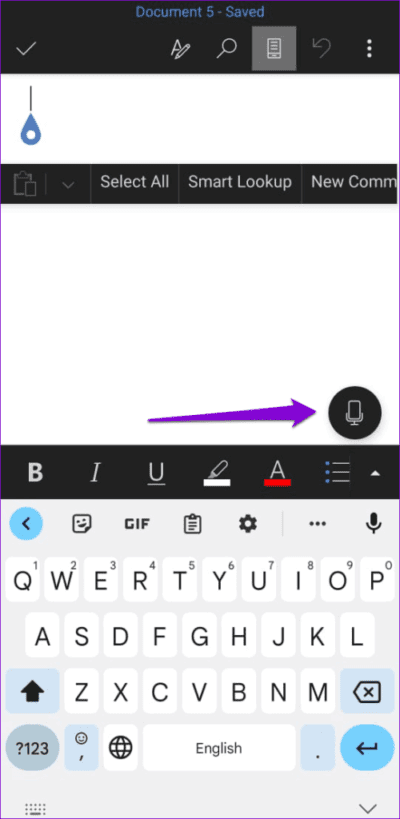
Étape 3: devrait commencer Application Enregistrez votre voix et notez tout ce que vous dites. vous pouvez utiliser Raccourcis disponibles à ajouter Signes de ponctuation, nouvelles lignes et effacement de mots.
Étape 4: Clique sur Icône d'engrenage Détecter Paramètres de dictée. Vous pouvez changer langue parlée , etActiver ou désactiver la numérotation automatique , et accéder aux autres options de ce menu.
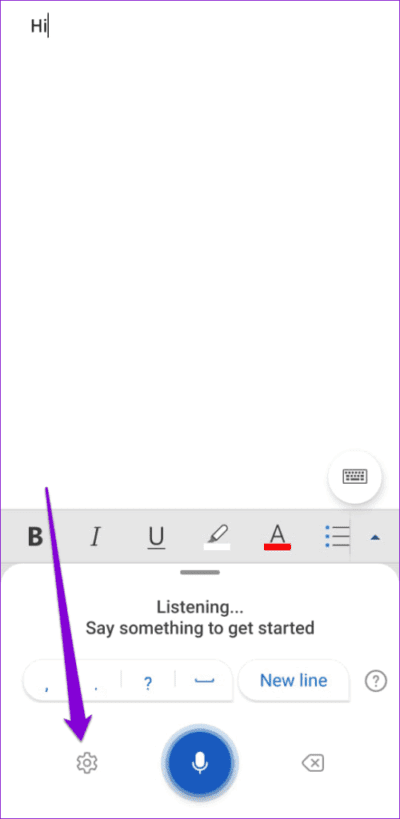
Après avoir utilisé l'outil, cliquez sur l'icône Clavier.
DIFFÉRENTES COMMANDES DE DICTIONNAIRE QUE VOUS POUVEZ UTILISER DANS MICROSOFT WORD
La meilleure partie de l'outil de dictée de Word est qu'il vous permet de modifier, de formater et d'insérer des signes de ponctuation à l'aide de commandes vocales.
Vous pouvez dire le nom du signe de ponctuation ou du symbole que vous souhaitez insérer, et Word l'ajoutera à votre document. Par exemple, si vous dites "Virgule', Word insère une virgule. De même, vous pouvez également dire "Signe plus"Ou "Signe égal", et Word l'ajoutera au document.
Indépendamment de Entrer des symboles et des signes de ponctuation -Vous pouvez formater le texte à l'aide de commandes vocales. Par exemple, si vous dites "J'adore utiliser Microsoft OfficeAlors j'ai dit "Microsoft en gras" , le mot Microsoft apparaîtra en gras dans la phrase. De même, vous pouvez utiliser les commandes de format pour mettre en italique, surligner ou souligner des mots dans une phrase.
Voici quelques commandes de dictée supplémentaires que vous pouvez utiliser dans Microsoft Word.
- nouvelle ligne: laisser un saut de ligne
- Insérer un commentaire : Pour ajouter une zone de commentaire
- Effacer: pour supprimer le dernier mot ou le signe de ponctuation
- supprime-le: Pour supprimer la dernière phrase prononcée
- Sortir de la dictée : Pour fermer l'outil de dictée
écris de ta propre voix
L'outil de dictée peut être utile lors de la rédaction de longs documents. La fonctionnalité est raisonnablement précise et assez facile à utiliser si vous Connaître toutes les commandes vocales. Essayez-le et partagez votre expérience dans les commentaires ci-dessous.